win10电脑上如何使用便签 win10桌面使用便签的方法
电脑具有的功能很多,但是也有很多小功能是我们经常使用的,比如电脑便签,便签的使用方便了我们的生活,可以使用便签进行记事,还可以将记录的便签放置在电脑桌面进行提醒,在做事情的时候,使用便签可以提高我们的效率,如果可以直接在电脑桌面使用便签,就会更加方便了,那么怎么在win10电脑桌面使用便签呢?
在win10电脑开始菜单的列表中,找到具有便签功能的“便笺”,点击打开就可以在桌面展示便笺主界面,在需要记事的时候,可以点击新建便签按钮进行记事,不要关闭便笺主界面,就可以一直在桌面使用便签了。
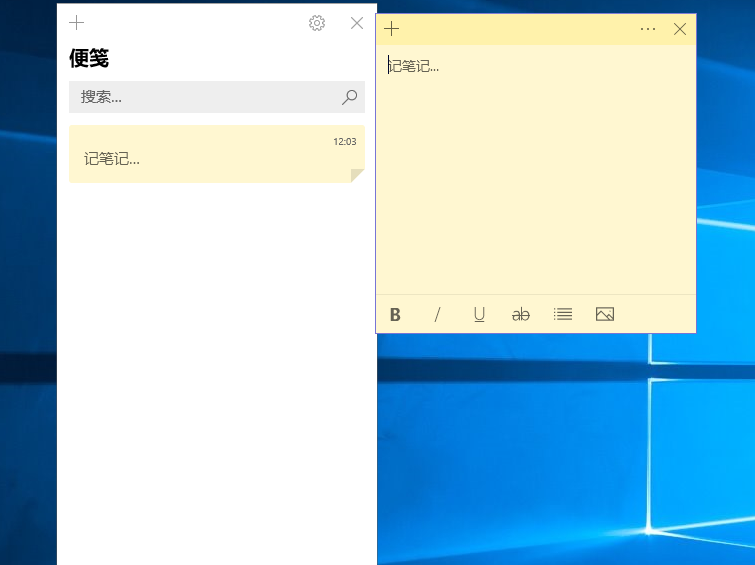
win10系统便签虽然很方便,但是具有的功能却有限,需要使用功能更多的便签软件,可以点击下载链接:https://www.jingyeqian.com/windows/,下载敬业签进行使用,还可以在百度等搜索引擎或者电脑应用下载中心搜索这款软件进行使用。
安装敬业签之后,点击桌面图标,注册并登录这款便签,便签主界面就能够显示在电脑桌面,点击便签列表的头像,在“系统设置-基本设置”中,找到并勾选“桌面嵌入”,就可以将便签主界面一直显示在桌面了。

如果在便签中需要记录的事项比较多,还可以勾选“基本设置”中的“连续新增”任务框,设置之后,在新建便签并将事项记录保存之后,还会自动继续显示新增内容编辑框,再新建一条便签,方便下一次记事使用。敬业签还能为便签进行添加提醒时间、上传图片、更换便签字体颜色等操作。
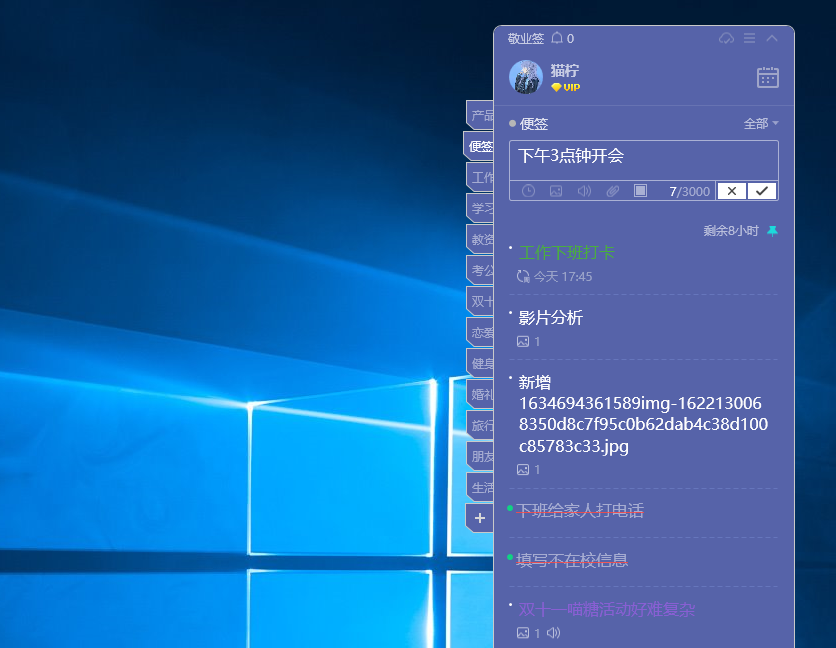
敬业签还具有倒计时、日历月视图、时间轴、多端同步等功能,使用过程中,对便签功能有疑问的话,可以点击帮助中心链接:https://www.jingyeqian.com/bz/,或者在win10敬业签便签主页面按下F1,搜索便签功能查看具体的操作方法。
-
 电脑好用便签评测 这款靠谱实用还安全
电脑好用便签评测 这款靠谱实用还安全
发布时间:2024-07-11 类型:新闻动态 -
 喜欢记事选哪款app,哪款便签适合在电脑桌面上记事
喜欢记事选哪款app,哪款便签适合在电脑桌面上记事
发布时间:2024-07-11 类型:新闻动态 -
 备忘录上的内容删除如何找回 备忘录找回方法
备忘录上的内容删除如何找回 备忘录找回方法
发布时间:2024-07-14 类型:新闻动态 -
 便签怎么弄到电脑上去 电脑便签显示方法
便签怎么弄到电脑上去 电脑便签显示方法
发布时间:2024-07-13 类型:新闻动态 -
 桌面便签怎么拆分出来 便签拆分合并的方法
桌面便签怎么拆分出来 便签拆分合并的方法
发布时间:2024-07-10 类型:新闻动态
-

-

-

- 哪款桌面便签更加好用?电脑桌面上的好用便签 机阿里山可见度立刻发射机独立开发了解ask等级分类
- 手机提醒信息如何添加照片?怎样在提醒闹钟中添加照片 机阿里山可见度立刻发射机独立开发了解ask等级分类
- 手机备忘录如何导出到电脑里?支持数据导出的备忘录推荐 机阿里山可见度立刻发射机独立开发了解ask等级分类
- 电脑上能弹窗提醒的软件叫什么?如何在桌面设置电脑提醒事项 机阿里山可见度立刻发射机独立开发了解ask等级分类
- 外勤人员应该用哪款提醒软件?能精确提醒工作的软件app 机阿里山可见度立刻发射机独立开发了解ask等级分类
- 如何在电脑桌面设置Ai问答助手?支持互动的桌面便签 机阿里山可见度立刻发射机独立开发了解ask等级分类
- 能给自己制定学习计划软件叫什么?计划待办类软件推荐 机阿里山可见度立刻发射机独立开发了解ask等级分类











